Nakoukněte za oponu svého Androida s aplikací OS Monitor
- Recenze
-
 Karel Kilián
Karel Kilián - 25.12.2014
- 5
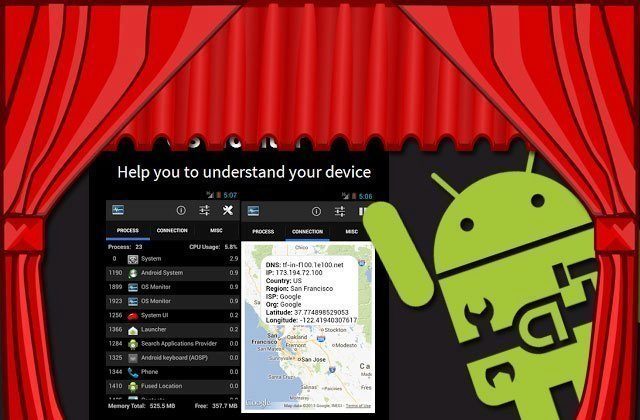
Chcete zjistit, která aplikace nejvíce zatěžuje procesor, nebo obsazuje operační paměť vašeho zařízení s Androidem? Nebo byste rádi věděli, kam se připojují nainstalované programy? OS Monitor zdarma poskytuje vyčerpávající přehled o všem, co se děje v systému vašeho telefonu či tabletu.
Co OS Monitor slibuje?
V popisku aplikace je vývojář, publikující zde pod jménem eolwral, velice stručný. Konstatuje, že OS Monitor je nástroj pro monitorování systému Android, který nabízí následující informace:
- Procesy – sledování všech běžících procesů.
- Připojení – zobrazení všech připojení k síti.
- Různé – stav baterie, vytížení procesoru, síťového rozhraní a souborového systému.
- Zprávy – zobrazené zpráv v dmesg nebo Logcat v reálném čase s možností vyhledávání.
Jak OS Monitor funguje v praxi?
Nástroj ve verzi 3.3.1.1 jsme nainstalovali na redakční telefon Sony Xperia Z3 s oficiálním Androidem 4.4.4 KitKat. Po spuštění se dostanete rovnou do rozhraní aplikace, skládajícího se ze čtyř sekcí, mezi kterými lze přepínat záložkami v horní části okna či horizontálním posunem. Aplikace, jak ostatně uvidíte i na snímcích obrazovek, komunikuje v angličtině, případně polsky, rusky, hebrejsky, italsky, německy a čínsky – čeština ovšem v nabídce chybí.
Sekce Process zobrazuje průběžně aktualizovaný seznam běžících procesů, seřazený ve výchozím stavu podle toho, jak zatěžují procesor zařízení. Ze záhlaví tabulky vyčtete celkový počet běžících procesů a zatížení procesoru, v dolní části je vidět velikost dostupné a volné operační paměti.
Klepnutím na položku se dozvíte další informace – například název procesu, způsob využití paměti, datum a čas spuštění, číslo vlákna, stav a další.
Přes tlačítko s klíčem a šroubovákem se dostanete k možnostem zobrazení seznamu – můžete výpis pozastavit, nebo změnit způsob řazení. Podle zvoleného způsobu řazení se pak změní i údaje zobrazované v tabulce. Řadit je možné dle:
- aktuálního zatížení procesoru,
- obsazené operační paměti,
- identifikátoru procesu,
- jména,
- celkového času využití procesoru.
- Řazení dle obsazené operační pamět
- Řazení dle identifikátoru procesu
- Řazení dle celkového času využití procesoru
V sekci Connection jsou vypsána všechna síťová připojení. Něco podobného můžete vidět v operačních systémech Windows po zadání příkazu netstat.
Seznam zobrazuje tyto údaje:
- Použitý protokol.
- Lokální IP adresu a port.
- IP adresu a port, ke které je proces/aplikace připojen/a.
- Ikonu a název aplikace.
- Stav spojení.
Asi nejzajímavější údaje se dozvíte po klepnutí na položku. Zajímalo nás například, kam je připojen program Clean Master, jehož cílem je čištění a optimalizace systému. V podrobnostech jsme se dozvěděli nejen IP adresu, název serveru, ale dokonce i takové detaily, jako jsou provozovatel, země, region, město a geografické souřadnice místa, kam směřuje síťové spojení z této aplikace, včetně zobrazení v mapě.
- Detaily připojení aplikace Clean Master
- Detaily připojení aplikace Dropbox
- Detaily připojení aplikace Facebook
Tlačítky v horní liště lze výpis spojení pozastavit a exportovat do textového souboru.
Sekce Misc ukazuje další údaje o systému v telefonu či tabletu:
- System – Uptime – datum a čas posledního spuštění systému a aktuální dobu od startu.
- Battery – stav baterie, typ akumulátoru, úroveň nabití, dodávané napětí, teplotu a stav nabíjení/vybíjení.
- CPU – stav (online/offline) jednotlivých jader a jejich rychlost. Po klepnutí se dozvíte další podrobnosti.
- Memory – informace o využití operační paměti zařízení.
- Swap – údaje o virtuální paměti.
- Network – detaily síťových rozhraní. Klepnutím na položku zobrazíte informace o MAC adrese, přenesených datech a stavu adaptéru.
Konečně poslední sekce Message zobrazuje informace ze systémových záznamů o provozu, které lze prohlížet buď všechny najednou, nebo filtrovat (System/Events/Radio/Dmesg). K dispozici je také praktické vyhledávání.
Možnosti nastavení
Aplikace nabízí také poměrně široké možnosti nastavení jednotlivých sekcí:
Global:
- Update interval – nastavení prodlevy mezi aktualizacemi dat v přehledech. Na výběr jsou tři možnosti rychlosti: rychlá, normální a pomalá.
- Enable root privilege – zpřístupní na zařízeních s právy roota více funkcí.
Process:
- Expert mode – režim pro odborníky, který v přehledu ukáže i nativní linuxové procesy.
Notification:
- Add a shortcut – přidá do oznamovací oblasti zástupce pro rychlé spuštění aplikace.
- Show CPU usage – zobrazí v oznámeních informace o aktuálním využití procesoru. Skrze další položky pak lze nastavit barvy, zobrazování údajů ve stupních Celsia či automatické spouštění OS Monitoru při startu systému.
- Customize notification – možnost výběru údajů, jež mají být zobrazovány v oznámeních.
- Možnosti nastavení oznámení
- Ikona pro rychlý přístup
- Zobrazení informací v oznámeních
- Nastavení barev v oznámeních
- Nastavení barev v oznámeních
- Nastavení informací v oznámeních
Connection:
- Map Type – typ mapy, používané pro zobrazení polohy serveru. Na výběr jsou Mapy Google, nebo OpenStreetMap.
Misc:
- Set CPU on boot – nastavení procesoru při spuštění systému (funguje jen na zařízeních s rootem a kernelem, dovolujícím měnit parametry CPU).
- Set frequency and governor – nastavení taktovací frekvence CPU (opět jen na podporovaných zařízeních).
Message – nastavení formátu a barev protokolů Logcat a Dmesg.
Resumé
OS Monitor je nesporně užitečná aplikace, poskytující řadu zajímavých údajů a informací o systému. Jako nejužitečnější shledáváme první sekci Process, kde snadno a rychle odhalíte programy, které nejvíce zatěžují procesor či obsazují operační paměť. Neméně přínosná je také sekce Connection, kde se dozvíte, s jakými servery v Internetu komunikují jednotlivé aplikace, včetně podrobností a pěkného zobrazení v mapě.
Uživatelské rozhraní považujeme s ohledem na cíl nástroje – tedy poskytnout co možná nejvíce informací o běhu systému – za dobře zpracované a přehledné. Oceňujeme možnost pozastavení aktualizace seznamu či různé způsoby řazení. Lokalizace do češtiny by ale určitě nebyla na škodu.
Aplikaci OS Monitor si nainstaloval více než milion uživatelů a její průměrná známka v Obchodě Play je 4,5 z 5,0 možných. 2,7 MB velký instalační balíček lze zdarma použít na zařízeních s operačním systémem Android 2.3 a novějším.
Karel Kilián je zkušený technický redaktor a copywriter s bohatou praxí v oblasti informačních a komunikačních technologií. Jeho kariéra začala na pozici prodavače, odkud postupně… více o autorovi


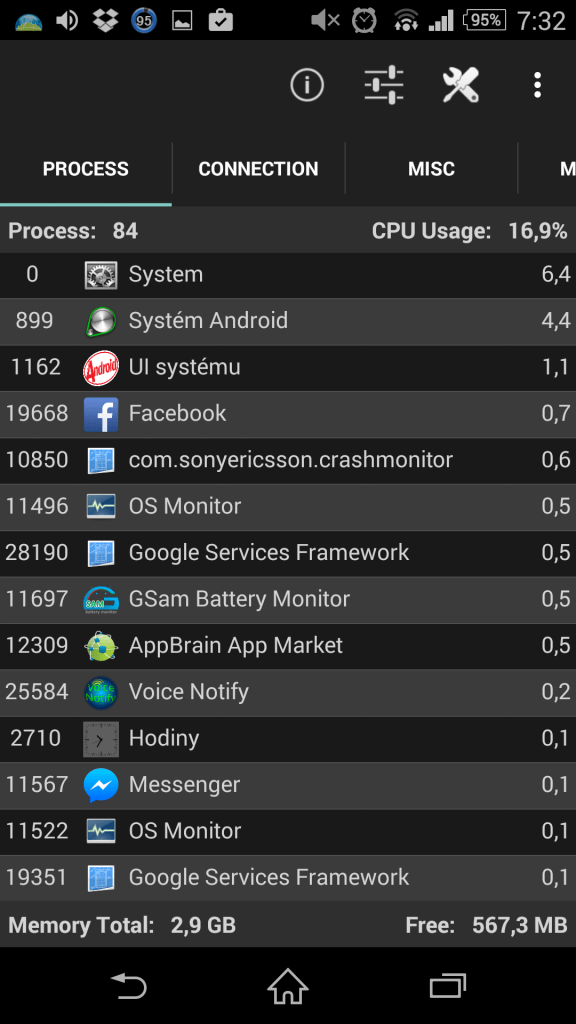
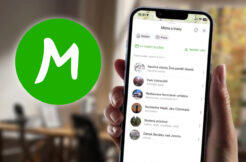
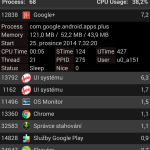
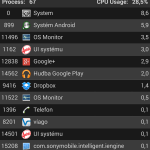
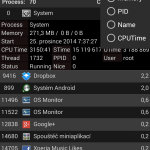
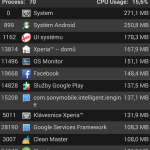
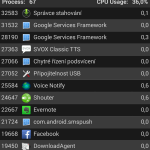
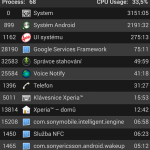
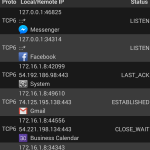
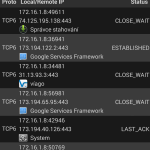
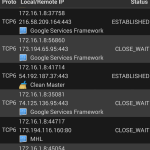

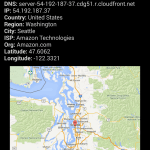
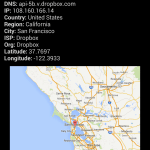
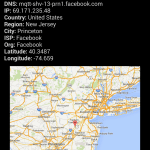
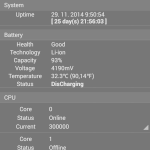
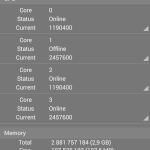
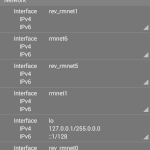
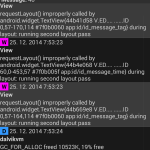
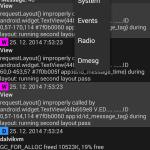
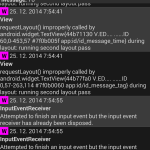

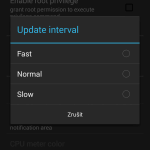
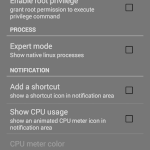
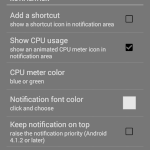
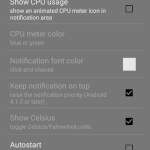
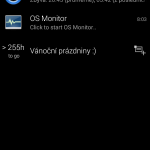
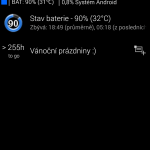

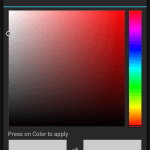

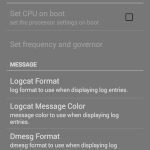
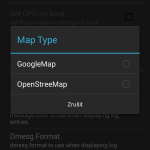
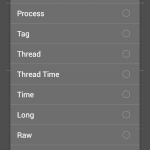
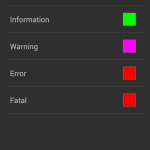
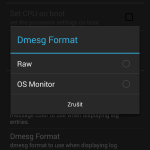
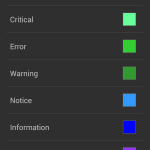
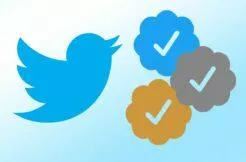




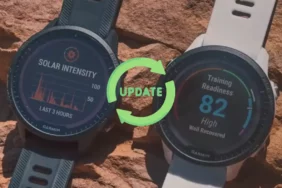




Komentáře (5)
Přidat komentář